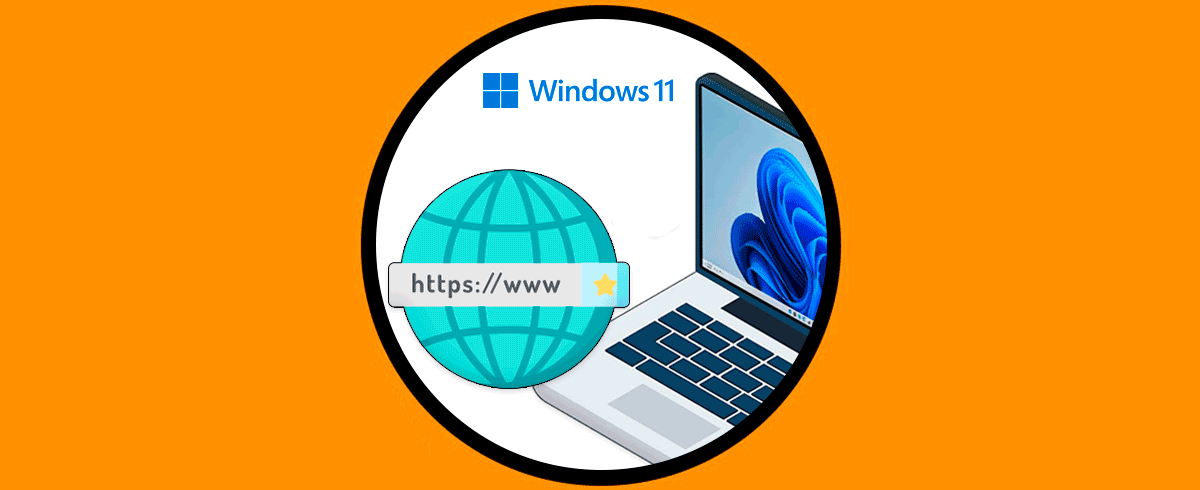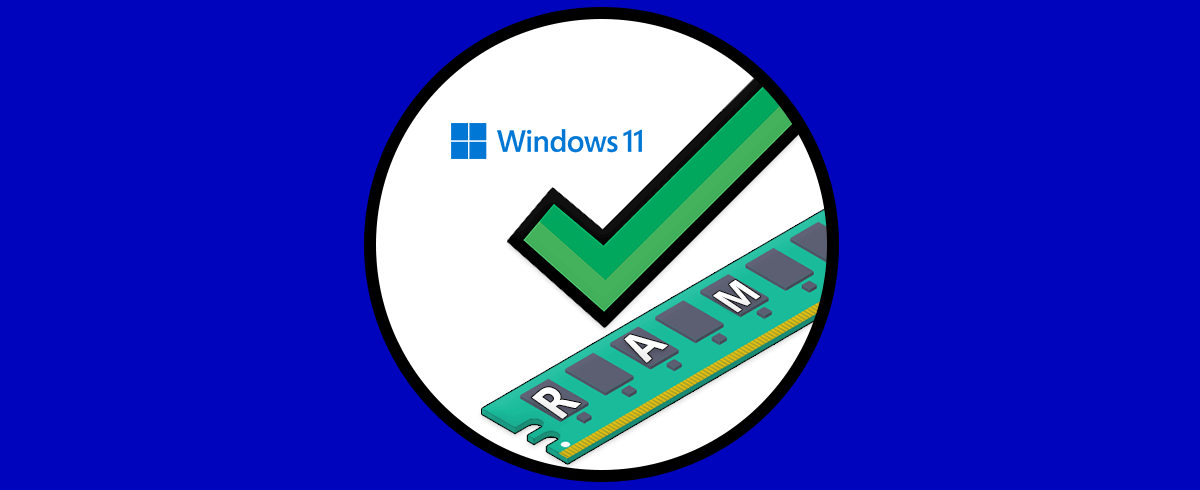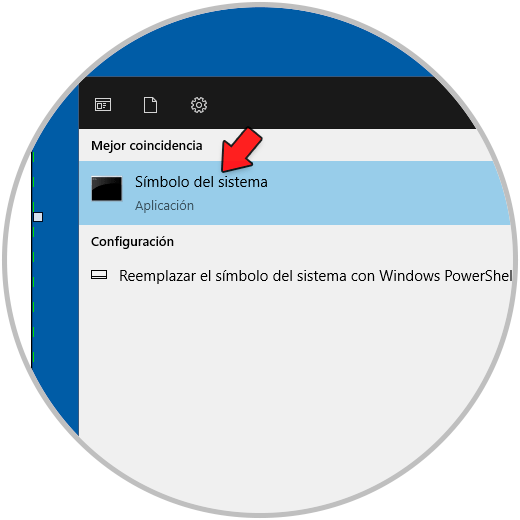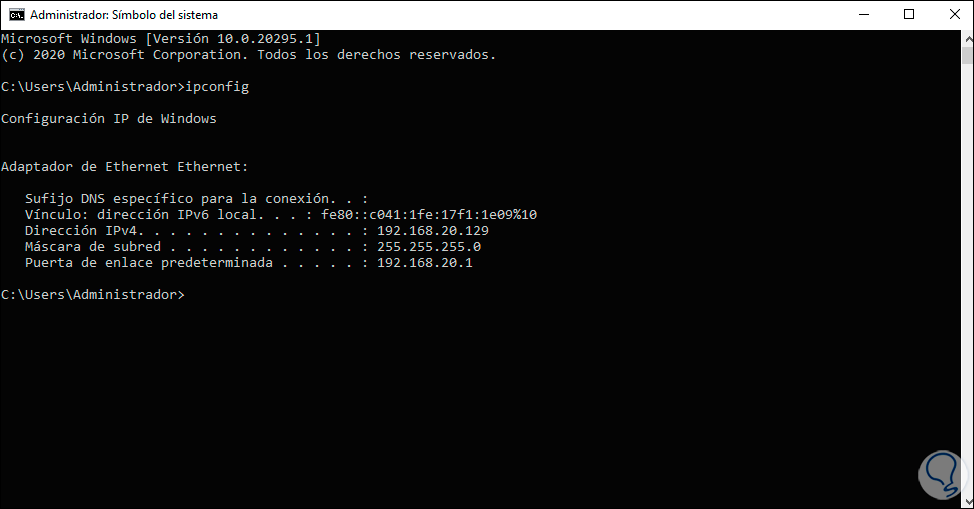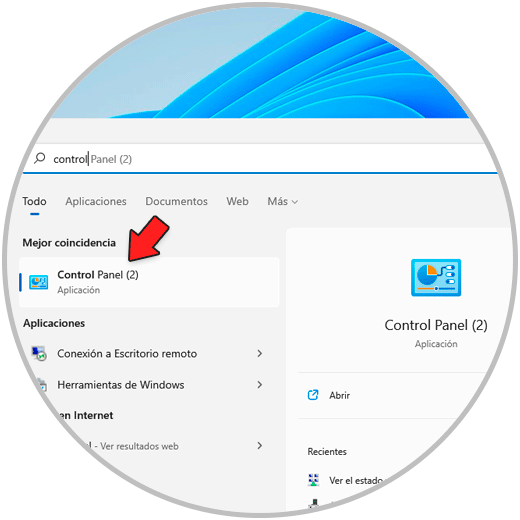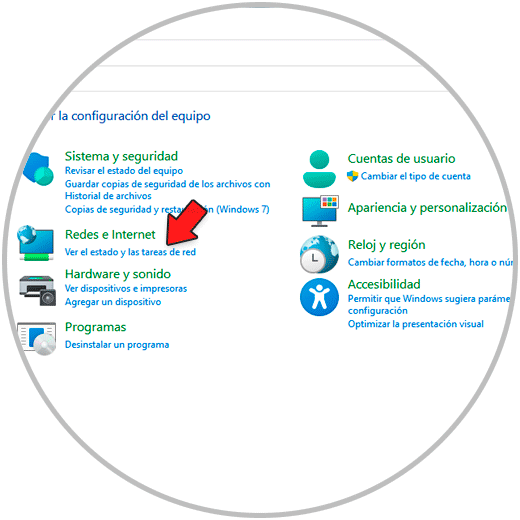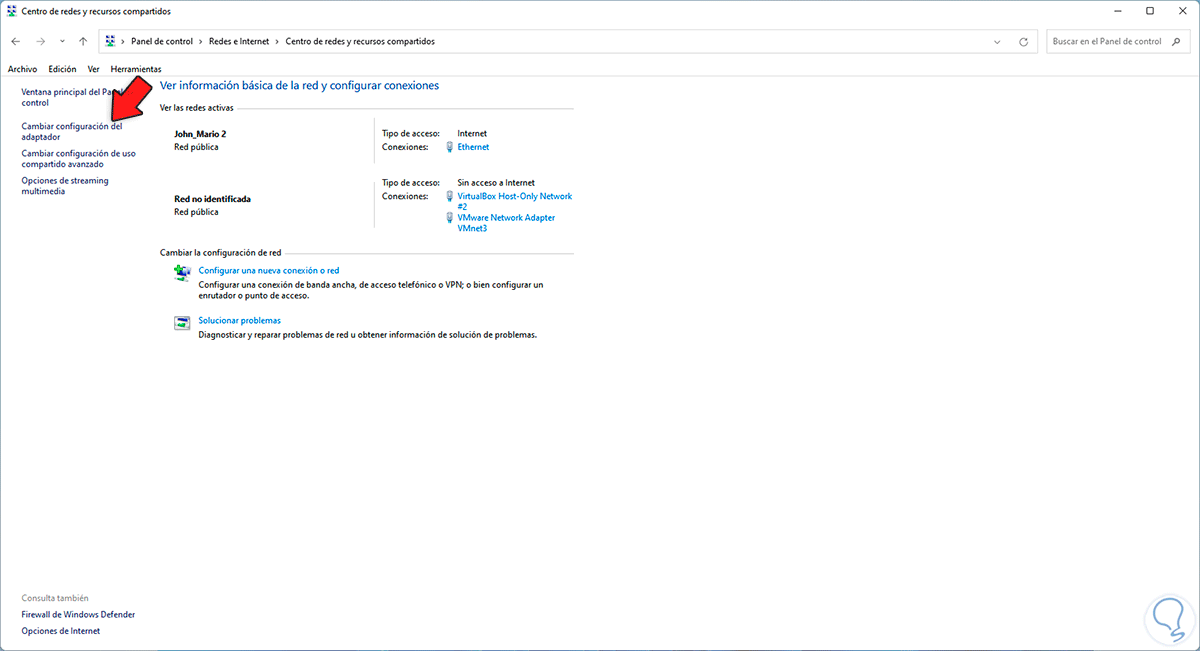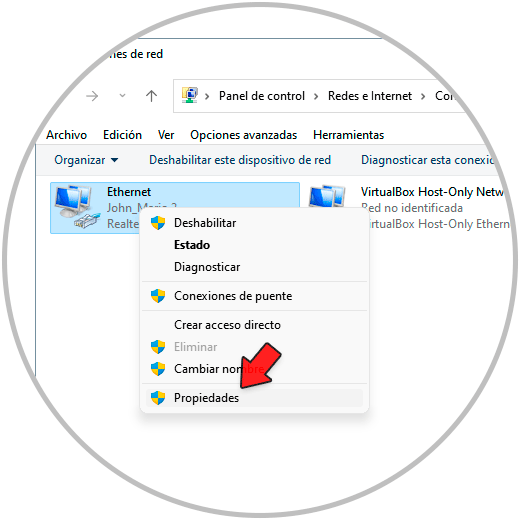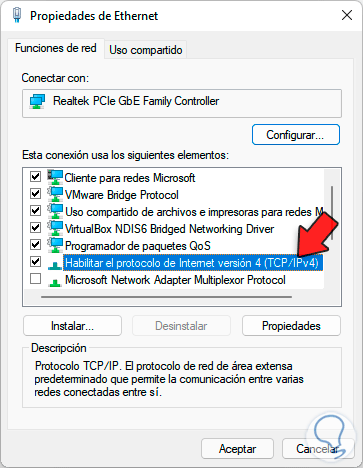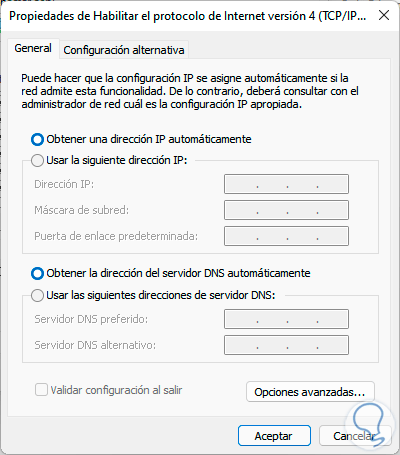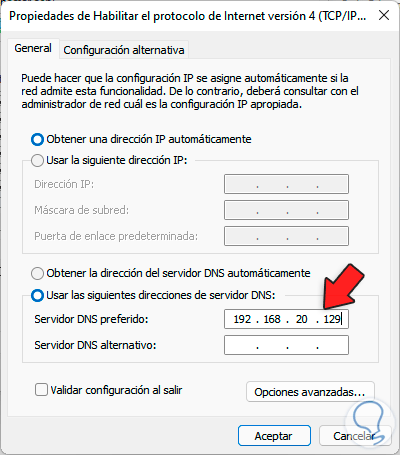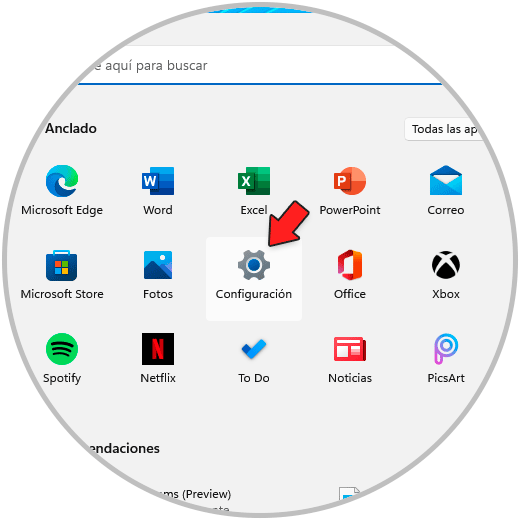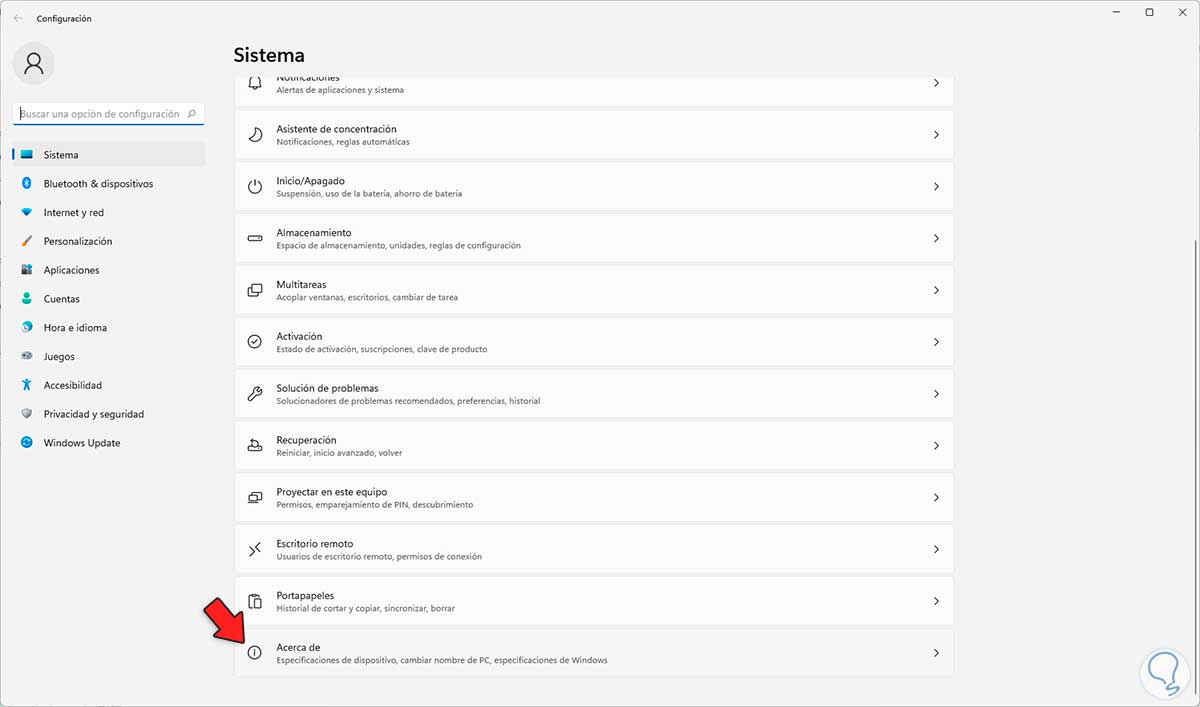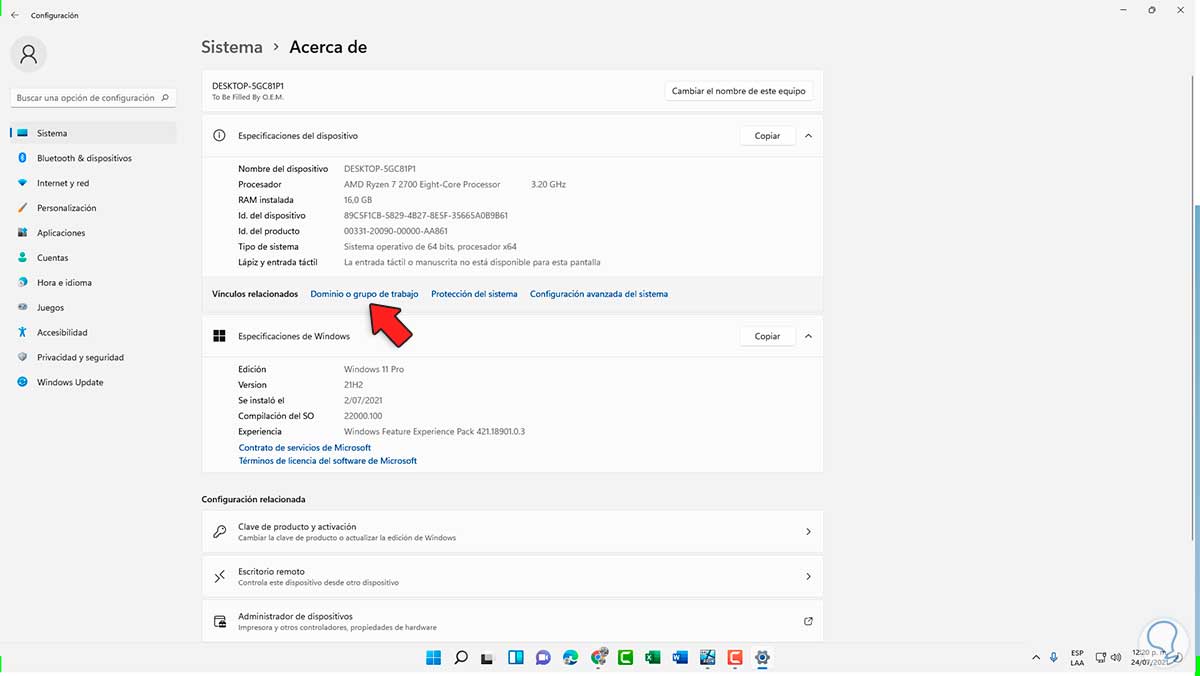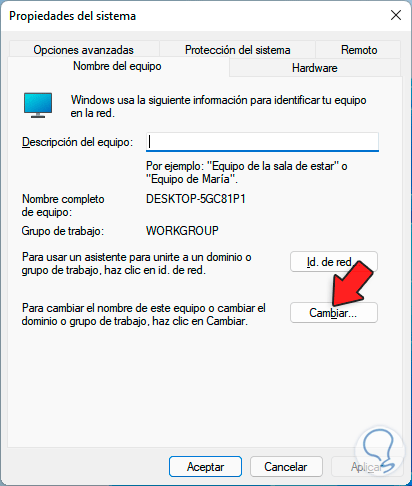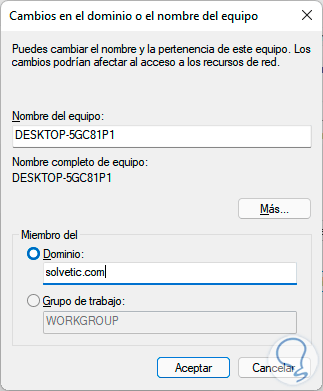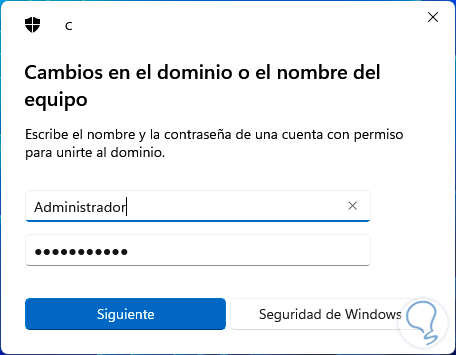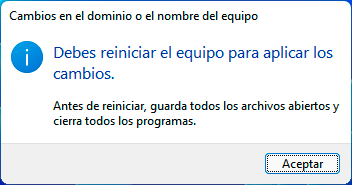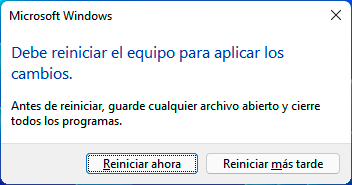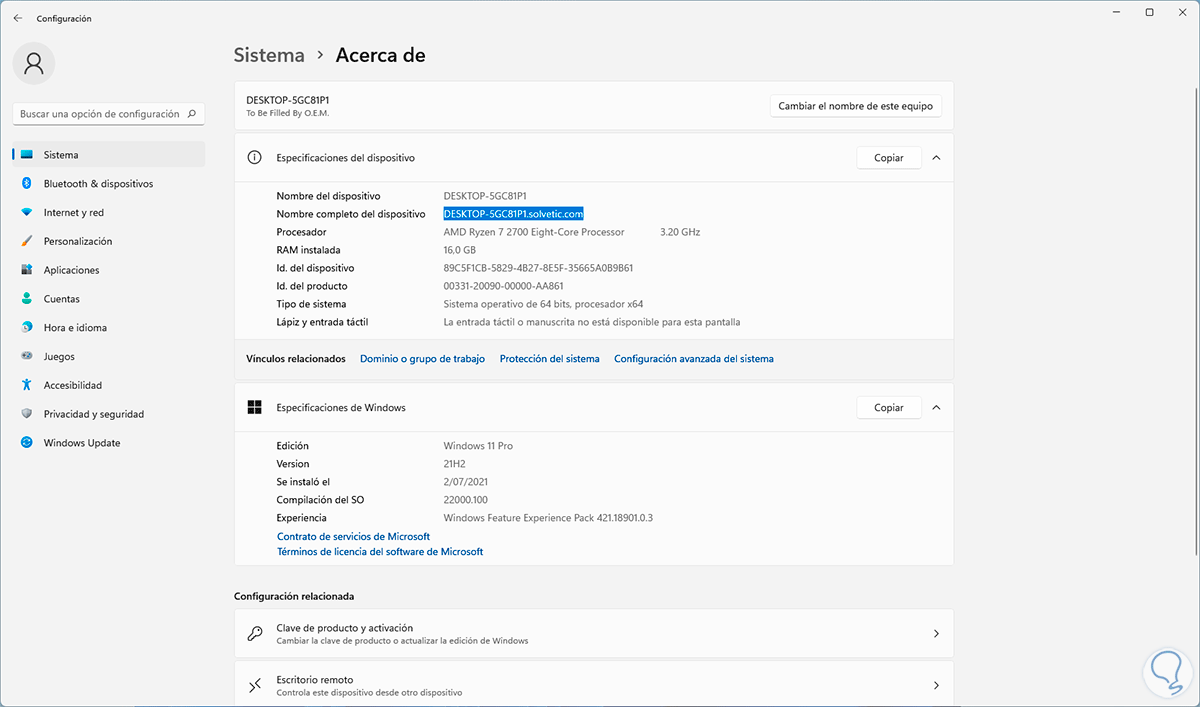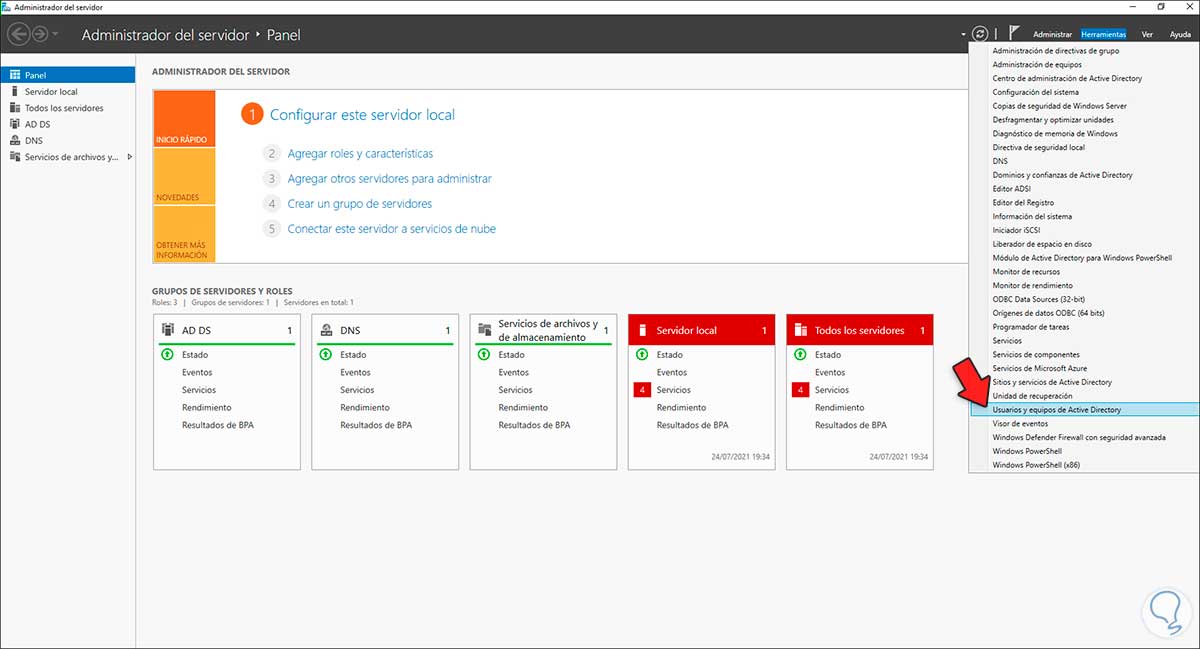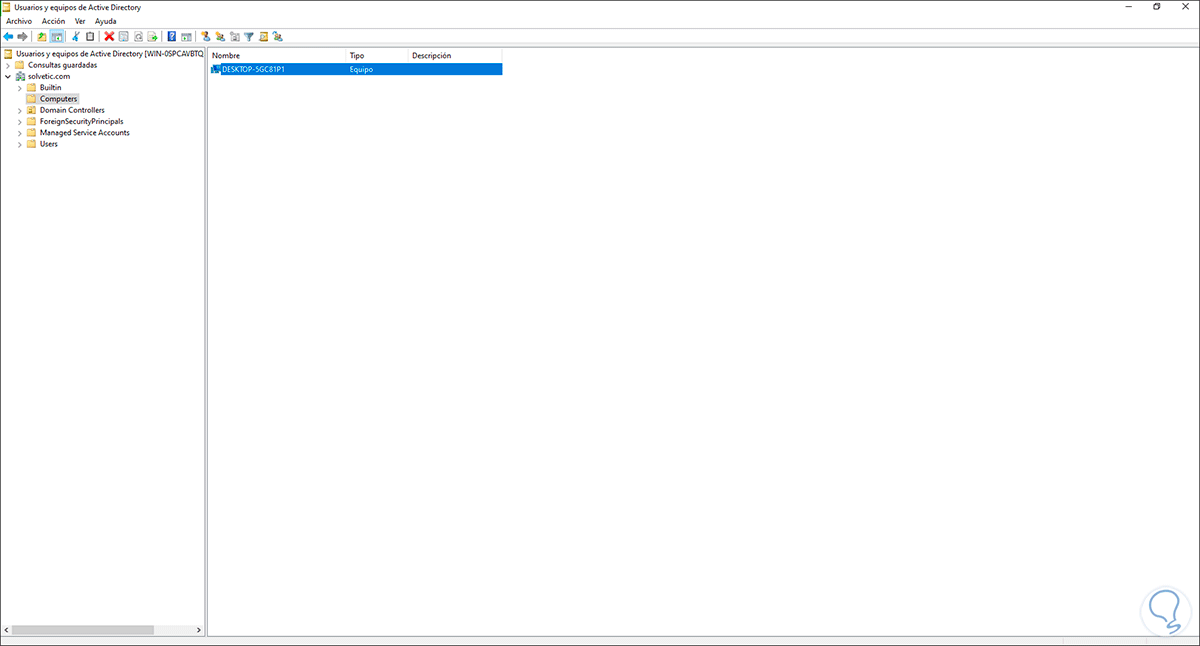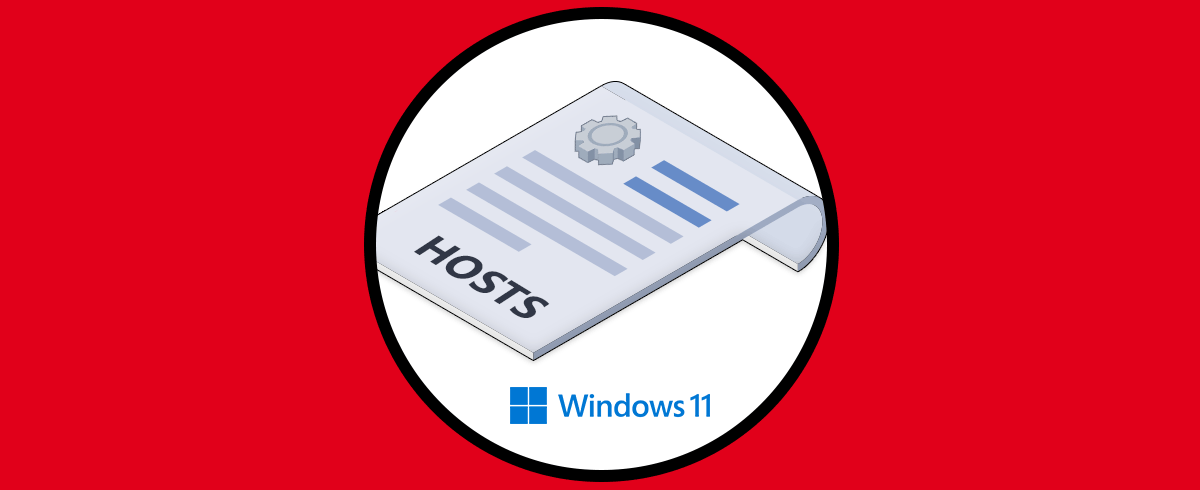Windows Server, en este caso 2022, se ha actualizado para brindar al administrador las mejores herramientas de control para gestionar equipos, usuarios, directivas y todo lo que implica un dominio, uno de los puntos mas vitales es administrar los equipos clientes del dominio, esto permite:
Acceder de forma remota a ellos
- Enviar notificaciones
- Gestionar tiempos de inicio de sesión
- Controlar el acceso de usuario
- Validar actividades de cada equipo y más
Los requisitos para añadir un equipo que trabaje con Windows 11 a un dominio son:
- El sistema operativo debe ser Windows 11 Enterprise o Professional, Windows 11 Home no es compatible con la adición a un dominio
- Disponer de un dominio desde Windows Server 2003 en adelante
- Trabajar con una cuenta que sea miembro del dominio, esta permite agregar hasta 10 equipos al dominio
Solvetic te explicará cómo unir un equipo con Windows 11 al dominio en Windows Server 2022.
Cómo unir Windows 11 a dominio en Windows Server
Lo primero será ir a Windows Server, allí abrimos CMD:
Ejecutamos el comando "ipconfig" para conocer la dirección IP del servidor:
Debemos tener presente esta dirección IP, ahora abre Windows 11 y accede al Panel de control desde Inicio:
Veremos las siguientes opciones. Damos clic en "Ver el estado y las tareas de red" y se abrirá lo siguiente:
Damos clic en "Cambiar la configuración del adaptador"
En la siguiente ventana damos clic derecho sobre el adaptador y seleccionamos "Propiedades":
Veremos lo siguiente, allí selecciona el Protocolo IPv4 y da clic en "Propiedades":
Se abrirá la siguiente ventana de propiedades:
Activa la casilla "Usar las siguientes direcciones de servidor DNS" e ingresa la dirección IP de Windows Server 2022 que hemos visto anteriormente. Aplica los cambios.
Abre Configuración desde Inicio:
Vamos a "Sistema - Acerca de":
Al abrir la siguiente veremos lo siguiente. Damos clic en la línea "Dominio o grupo de trabajo"
Será abierta la siguiente ventana emergente. Damos clic en "Cambiar"
En la siguiente ventana activa la casilla "Dominio" e ingresa el dominio de Windows Server:
Da clic en Aceptar y será necesario ingresar las credenciales de administrador del servidor:
Damos clic en Siguiente y después de un momento Windows 11 se unirá al dominio:
Damos clic en Aceptar y veremos lo siguiente:
Damos clic en Aceptar y después de cerrar las ventanas del asistente veremos lo siguiente:
Reinicia Windows 11 para completar el proceso de unión al dominio.
Una vez reiniciado, abre Configuración y ve a "Sistema - Acerca de", veremos que el equipo está en el dominio seleccionado:
Abrimos Windows Server y vamos a "Herramientas - Usuarios y equipos de Active Directory":
En la sección Computers estará el equipo Windows 11 disponible para ser gestionado desde el servidor:
Esta es la forma mas practica para unir nuestro equipo Windows 11 al dominio, pero también es posible hacerlo desde CMD como administradores con el comando:
Add-Computer -DomainName dominio.com -Credential (Get-Credential)Así de sencillo podemos pertenecer a un dominio desde Windows 11.